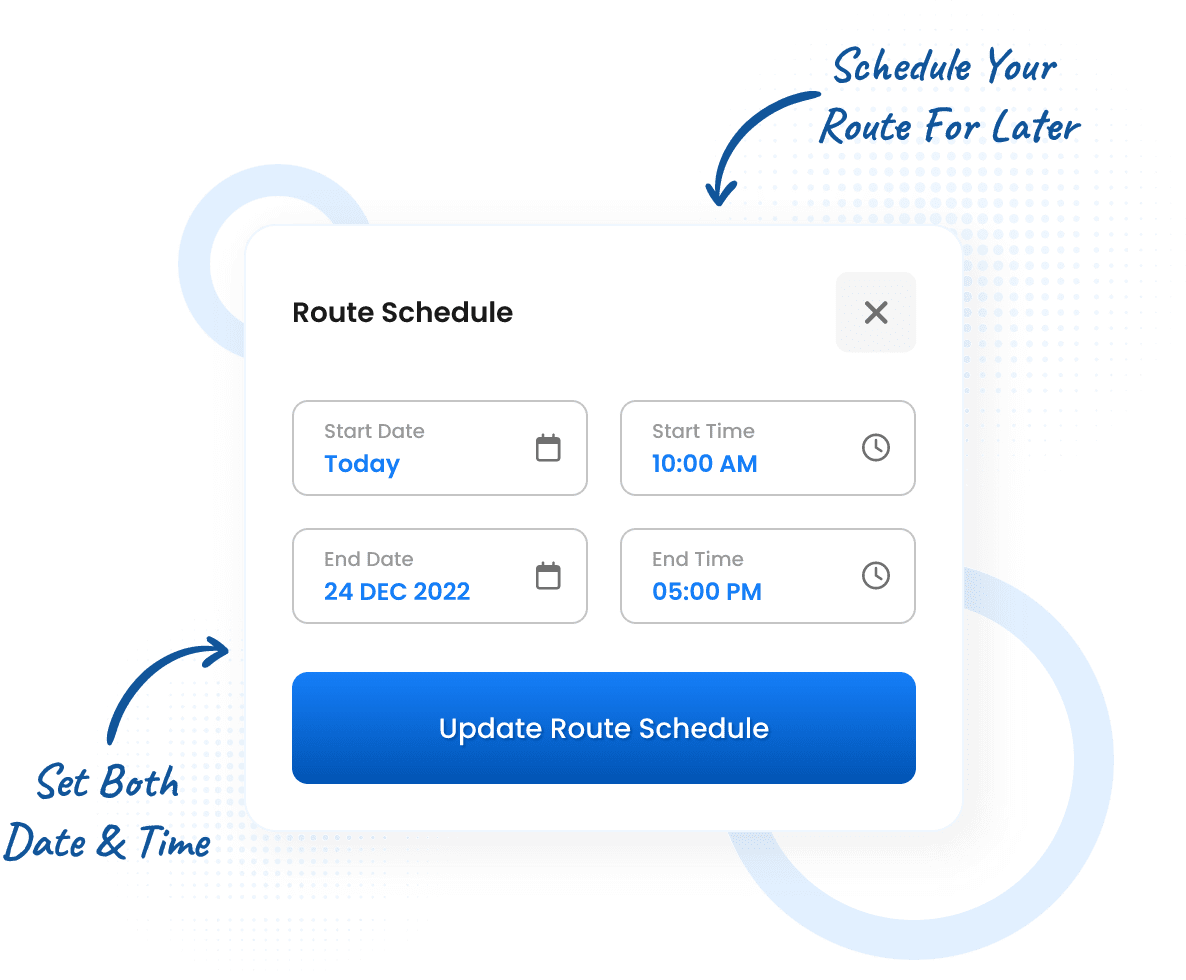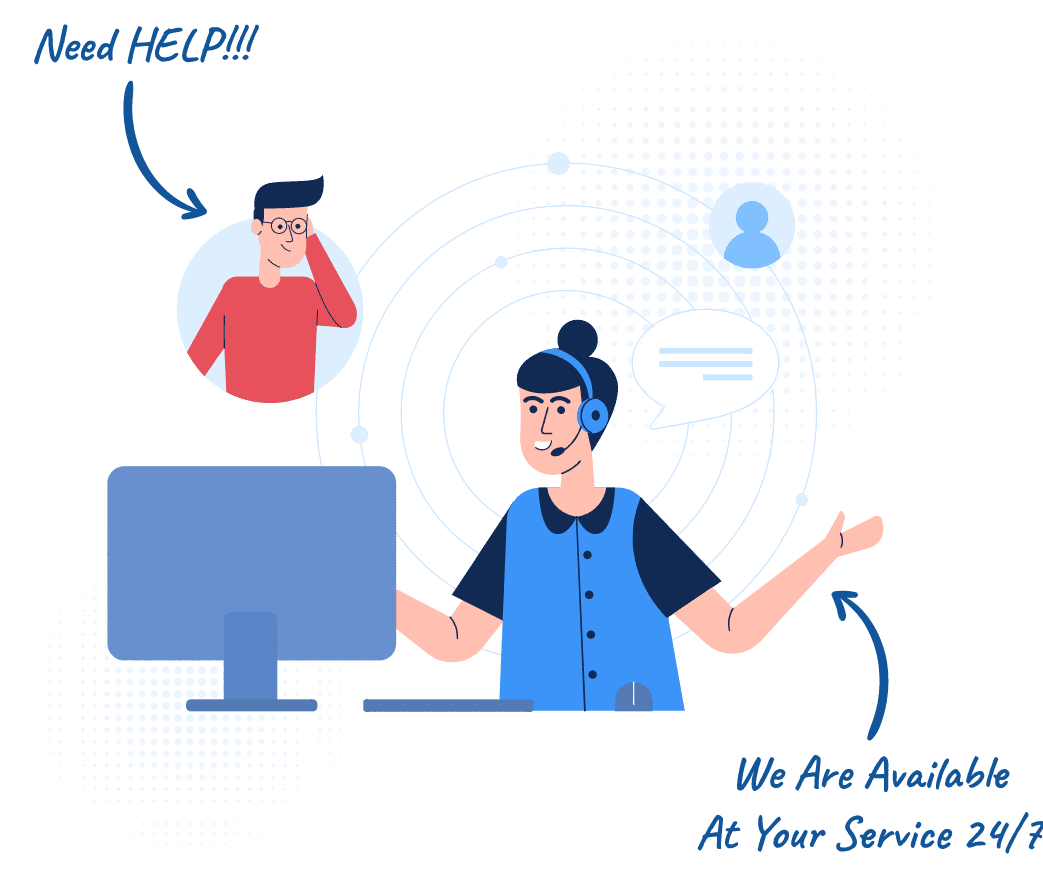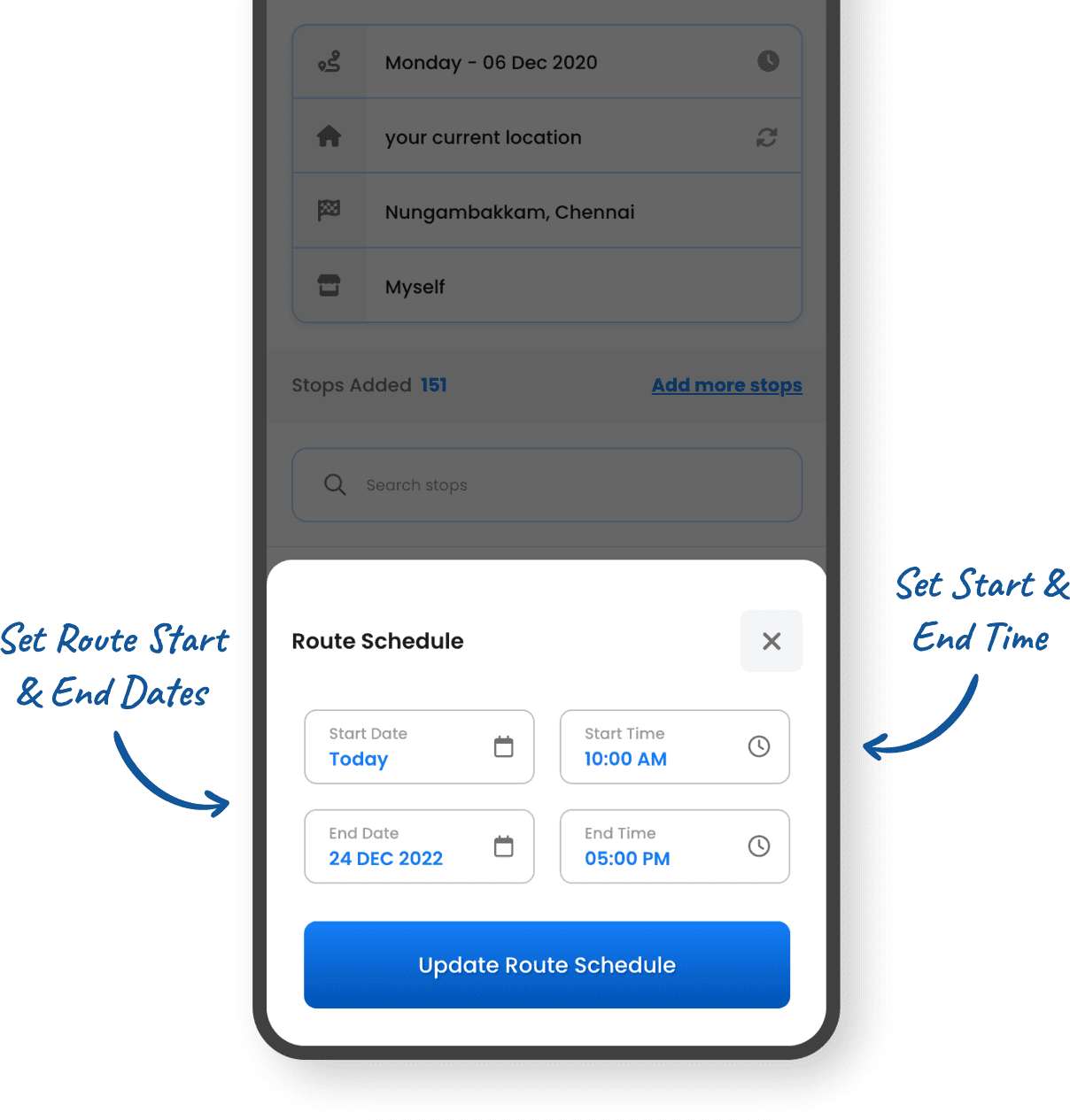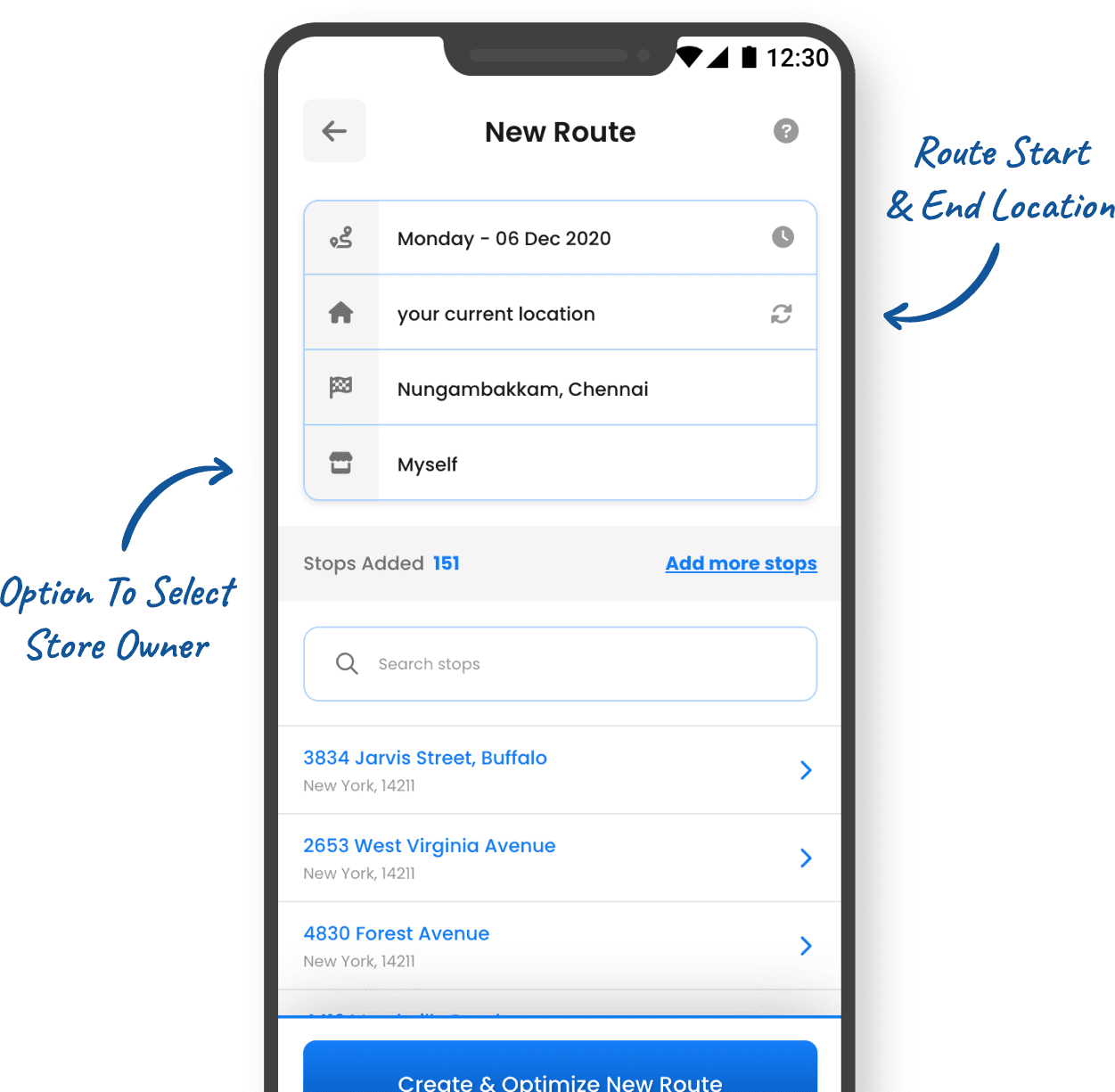Gestisci il tuo ultimo miglio
consegne end-to-end
Consegna più velocemente e pianifica meglio i tuoi percorsi con zeo route planner: crea i tuoi percorsi in anticipo,
aggiungi la prova di consegna e condividi aggiornamenti in tempo reale con i clienti.
Perché scegliere Zeo?
Tieni traccia della tua flotta in tempo reale e risparmia tempo con un'efficace pianificazione del percorso!

Mobile Route Planner
Scansione di manifesti stampati
Con il riconoscimento avanzato delle immagini e la tecnologia di apprendimento automatico di Zeo possiamo ottenere facilmente gli indirizzi, risparmiando 30 minuti di inserimento manuale.
Fornisci aggiornamenti sull'ETA in tempo reale ai clienti
Tieni informati i tuoi clienti sullo stato della consegna. Invia loro un messaggio con un semplice clic e chiamali direttamente dall'app per coordinare le consegne.
Navigazione senza problemi
Naviga con Google Maps, Waze, TomTom Go o qualsiasi altro strumento che stai attualmente utilizzando, ci integriamo perfettamente
Condividi la posizione in tempo reale con i clienti
Condividi la tua posizione in tempo reale, le informazioni sul percorso e l'ETA, tutto con un solo clic. Consegna entro tempi di arrivo realistici e tienili sempre informati.
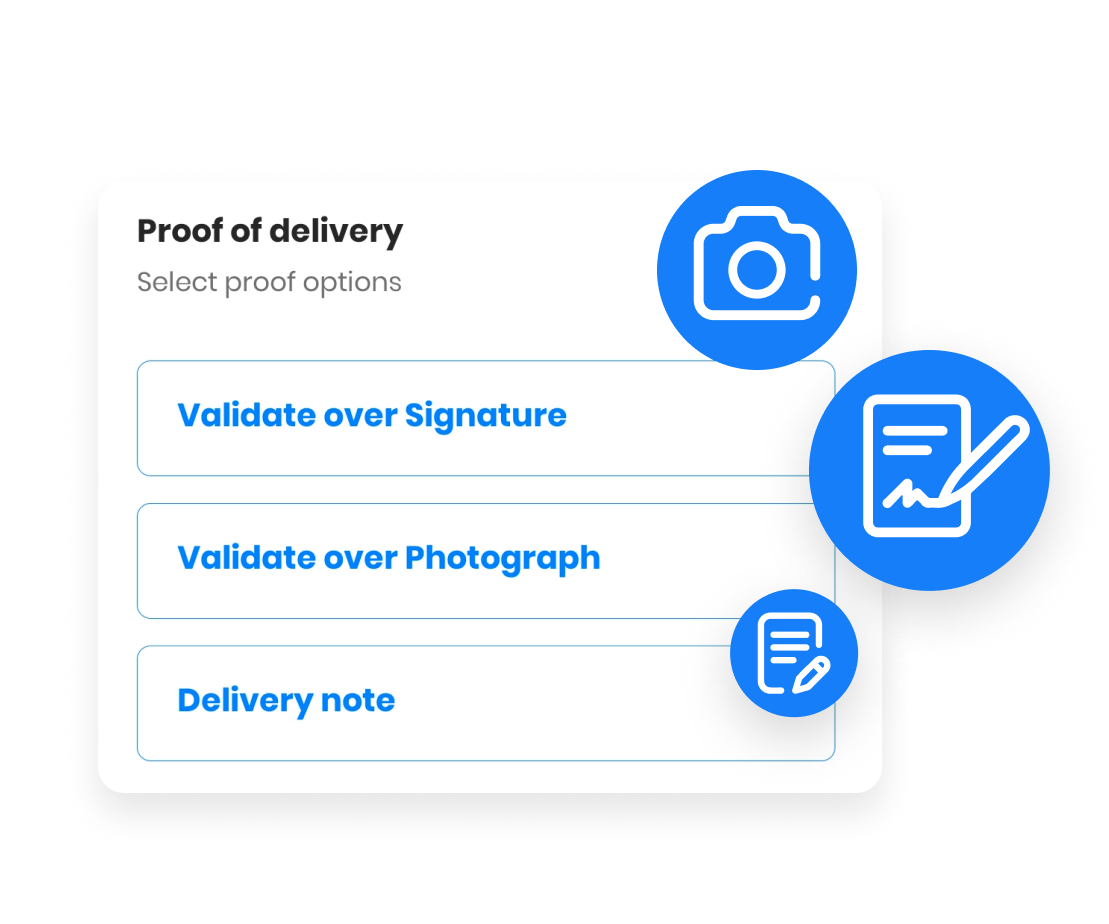
Raccogli la prova di consegna
Raccogli la foto della consegna del pacco, la firma del cliente e le note di consegna dopo ogni consegna. Ottieni i link nel report di fine giornata. Condividi lo stesso con il tuo manager con un semplice clic.
Pianifica i tuoi percorsi in anticipo
Pianificazione senza problemi dei tuoi percorsi per iniziare il tuo viaggio e pianificare meglio le tue operazioni quotidiane.
Supporto dal vivo XNUMX ore su XNUMX
Sei bloccato da qualche parte nel tuo percorso? Supporto live per rispondere a tutte le tue domande e capire come risolverle.
Pianifica il tuo viaggio in 3 semplici passaggi
Ottieni il percorso più breve
1 Aggiungi fermate
- Aggiungi le tue fermate come preferisci; attraverso la ricerca per indirizzo, su mappa, per lotto lungo
- Importa le tue fermate tramite xls, Url
- Scansione manifesti stampati, codice QR
2 Programma del percorso
Imposta la data e l'ora di inizio del percorso.
3 Imposta la posizione di inizio e fine del viaggio
Imposta la posizione di inizio e di fine del tuo viaggio.
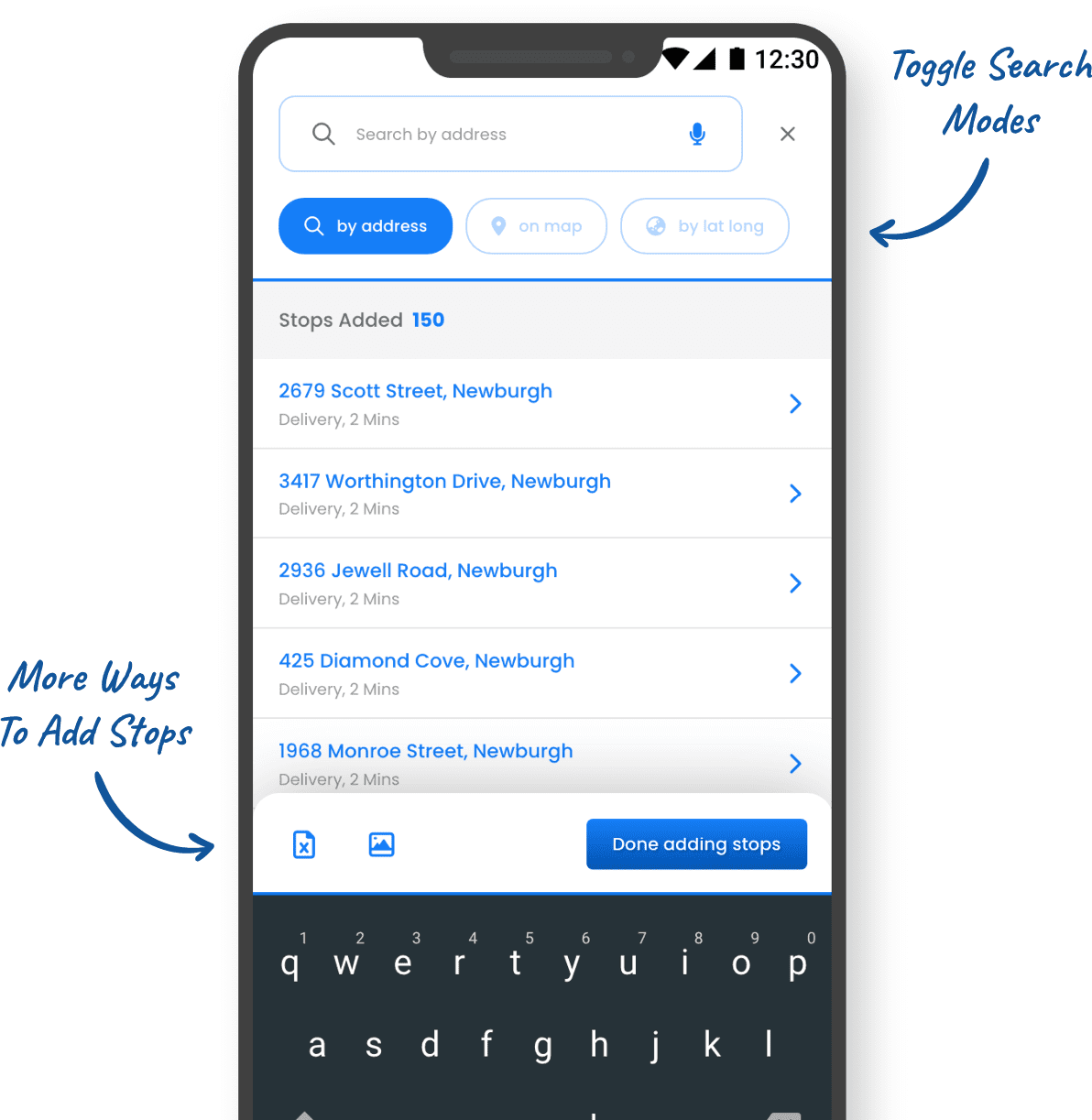
N. 1 valutato per produttività, tempi e costi nel software di pianificazione del percorso












Fidati da 10,000+ Imprese per percorsi ottimizzati
Usato da oltre 1.5mn conducenti attraverso 150 paesi a finire il loro lavoro più velocemente!